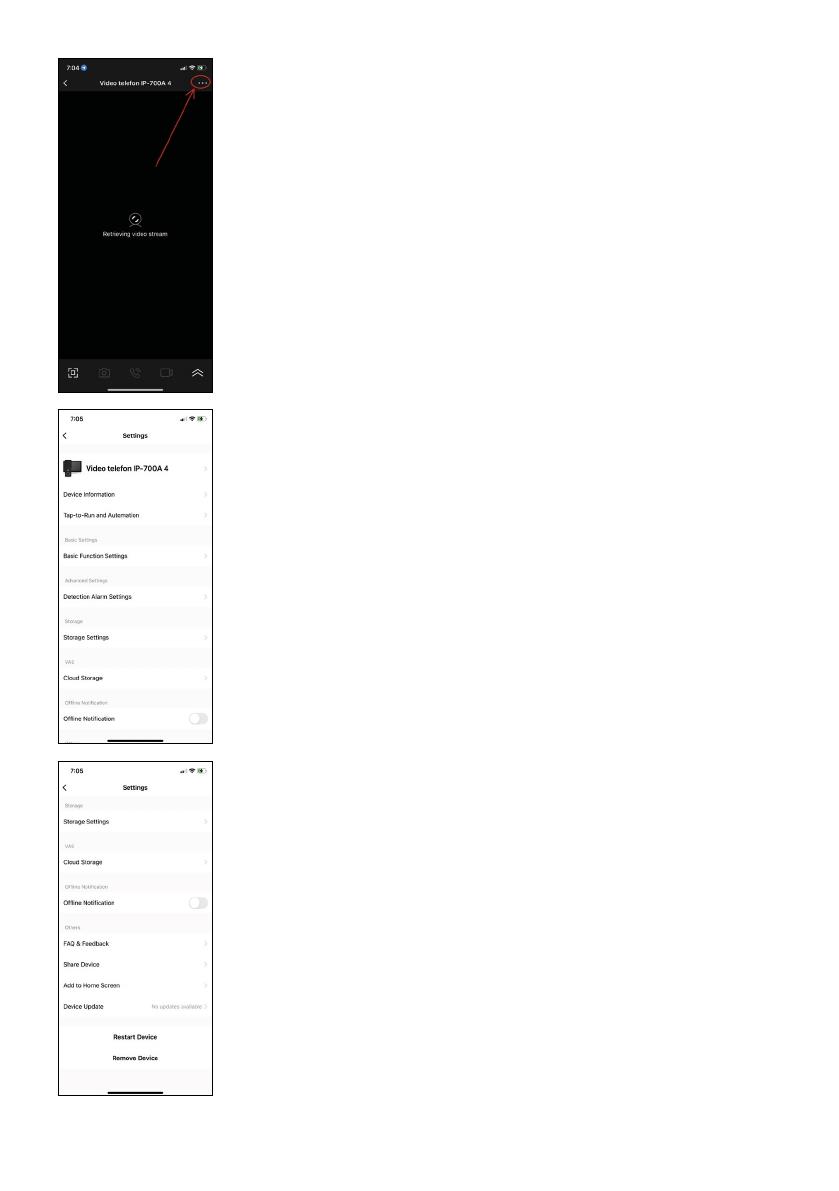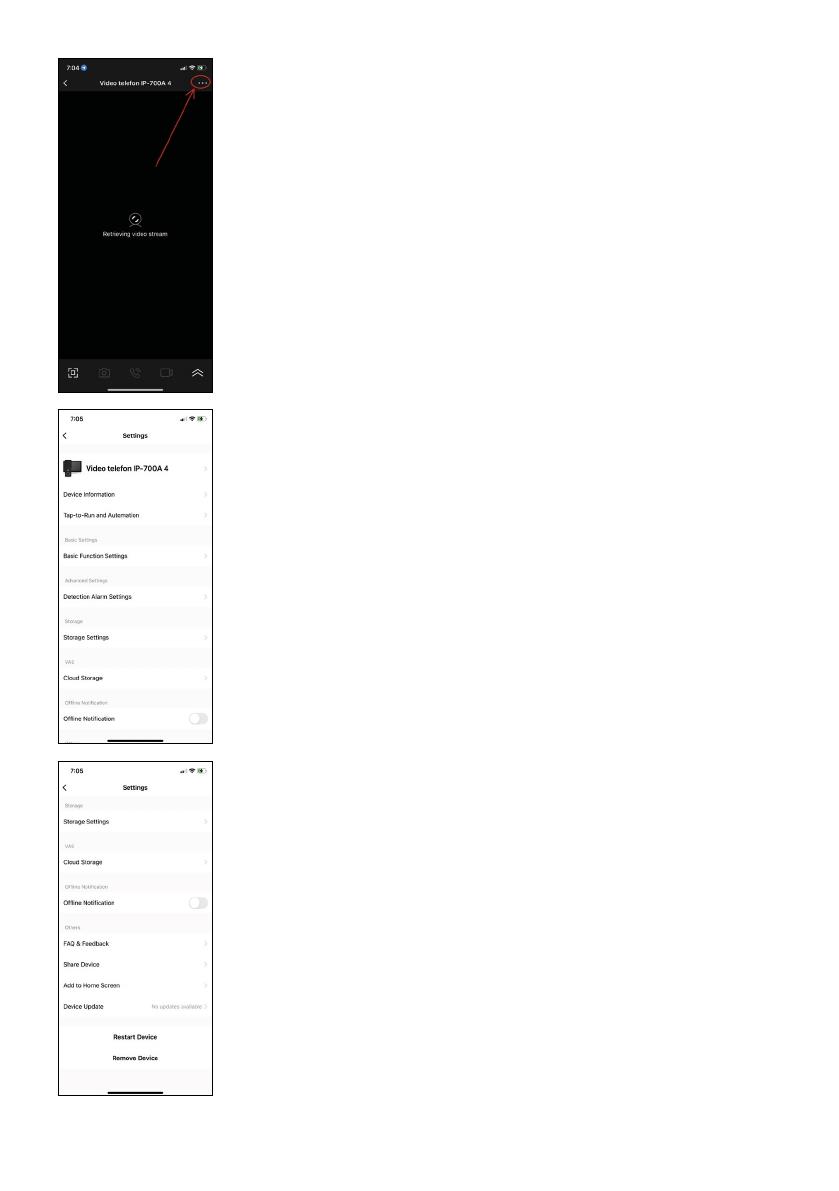
SE | 17
Avancerade enhetsinställningar i appen
Du kan visa ytterligare inställningsalternativ genom att trycka på de tre prickarna
i det övre högra hörnet.
• Enhetsinformation – grundläggande information om enheten och dess ägare
• Tryck för att köra och Automatisering – visa scener och automatiseringar som
enheten tilldelats. Scener kan skapas direkt på appens huvudmeny i avsnittet
Scener. För H4010 kan du till exempel skapa en automatisering som minskar
känsligheten hos kameraenhetens rörelseavkänning från 18:00 till 07:00.
• Inställningar för grundläggande funktioner – välj att slå på/av grundläggan-
de enhetsfunktioner som statusindikator, rotera skärmen automatiskt eller
vattenstämpel med tid och datum.
• Inställningar för avkänningslarm – inställningar för larmkänslighet.
• Lagringsinställningar – visa återstående utrymme på SD-kortet och dess
formateringsalternativ
• Molnlagring – välj att köpa IPC-molnlagring för larminspelningar.
• Oine-avisering – appen skickar en avisering om inomhusskärmen stöter på
problem med anslutningen till nätverket.
• Vanliga frågor och feedback – visar vanliga frågor och tillhörande lösningar,
och du kan välja att skicka frågor/förslag/feedback direkt till oss
• Dela enhet – du kan välja att dela enheten med en annan användare
• Lägg till på startskärmen – en ikon läggs till på telefonens startskärm. Då
behöver du inte längre öppna enheten via appen, utan du kan bara trycka på
den nyligen tillagda ikonen så kommer du direkt till kameravyn
• Enhetsuppdatering – uppdatera enheten. Du kan välja att aktivera automatiska
uppdateringar
• Starta om enhet – starta om enheten
• Ta bort enhet – ta bort enheten och dess parkoppling. Ett viktigt steg om
du vill byta ägare till enheten. När enheten har lagts till i appen parkopplas
enheten med kontot i appen och kan inte läggas till i ett annat konto om inte
parkopplingen tas bort.